Le PropertyManager Extrusion
Configurez les options du PropertyManager en fonction du type de fonction d'extrusion.
De
Définit la condition de départ de la fonction d'extrusion.
Plan d'esquisse. Commence l'extrusion à partir du plan sur lequel est située l'esquisse.
Surface/Face/Plan. Commence l'extrusion à partir de l'une de ces entités. Sélectionnez une entité valide pour définir l'option Surface/Face/Plan  . L'entité peut être plane ou non plane. Les entités planes n'ont pas besoin d'être parallèles au plan d'esquisse. La totalité de l'esquisse doit être située à l'intérieur des limites de la surface ou de la face non plane. L'esquisse suit la forme de l'entité non plane sur la surface ou de la face de départ.
. L'entité peut être plane ou non plane. Les entités planes n'ont pas besoin d'être parallèles au plan d'esquisse. La totalité de l'esquisse doit être située à l'intérieur des limites de la surface ou de la face non plane. L'esquisse suit la forme de l'entité non plane sur la surface ou de la face de départ.
|
Fonction d'extrusion |
Surface de départ non plane
Entité d'esquisse |
|
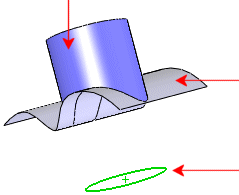
|
Sommet. Commence l'extrusion à partir du sommet sélectionné via l'option Sommet  .
.
Décalage. Commence l'extrusion sur un plan décalé par rapport au plan d'esquisse actuel. Définissez la distance de décalage via l'option Entrez une valeur de décalage.
Direction 1
Condition de fin. Définit le mode de prolongement de la fonction. Définissez le type de condition de fin. Le cas échéant, cliquez sur Inverser la direction  pour prolonger la fonction dans le sens opposé à celui indiqué dans l'aperçu.
pour prolonger la fonction dans le sens opposé à celui indiqué dans l'aperçu.
Borgne. Définissez l'option Profondeur  .
.
A travers tout. Etend la fonction à travers toute géométrie existante à partir du plan d'esquisse.
Jusqu'au sommet. Sélectionnez un sommet dans la zone graphique pour définir l'option Sommet  .
.
Jusqu'à la surface. Dans la zone graphique, sélectionnez une face ou un plan définissant la limite du prolongement pour l'option Face/Plan  . Double-cliquez sur une surface pour régler la Condition de fin sur Jusqu'à la surface, la surface sélectionnée étant la surface de fin. Si l'esquisse que vous extrudez se prolonge en dehors de la face ou du corps surfacique sélectionné(e), l'option Jusqu’à la surface peut prolonger automatiquement une face analytique afin de terminer l'extrusion.
. Double-cliquez sur une surface pour régler la Condition de fin sur Jusqu'à la surface, la surface sélectionnée étant la surface de fin. Si l'esquisse que vous extrudez se prolonge en dehors de la face ou du corps surfacique sélectionné(e), l'option Jusqu’à la surface peut prolonger automatiquement une face analytique afin de terminer l'extrusion.
Translater par rapport à la surface. Sélectionnez une face ou un plan dans la zone graphique pour définir l'option Face/Plan  , puis remplissez le champ Distance de décalage
, puis remplissez le champ Distance de décalage  . Sélectionnez pour faire de l'extrémité de l'extrusion une translation de la surface de référence plutôt que de définir un véritable décalage. Le cas échéant, sélectionnez Inverser le décalage pour procéder au décalage dans le sens inverse.
. Sélectionnez pour faire de l'extrémité de l'extrusion une translation de la surface de référence plutôt que de définir un véritable décalage. Le cas échéant, sélectionnez Inverser le décalage pour procéder au décalage dans le sens inverse.
Jusqu'au corps. Dans la zone graphique, sélectionnez le corps vers lequel procéder à l'extrusion pour définir l'option Corps volumique/surfacique  . Vous pouvez utiliser l'option Jusqu'au corps pour les extrusions réalisées dans un assemblage en vue de prolonger l'esquisse jusqu'au corps sélectionné. L'option Jusqu'au corps se révèle également utile avec les pièces de moules, lorsque le corps vers lequel vous extrudez possède une surface inégale.
. Vous pouvez utiliser l'option Jusqu'au corps pour les extrusions réalisées dans un assemblage en vue de prolonger l'esquisse jusqu'au corps sélectionné. L'option Jusqu'au corps se révèle également utile avec les pièces de moules, lorsque le corps vers lequel vous extrudez possède une surface inégale.
Plan milieu. Définissez l'option Profondeur  .
.
Direction d'extrusion  . Sélectionnez un vecteur de direction dans la zone graphique afin d'extruder l'esquisse dans une direction autre que normale au profil de l'esquisse.
. Sélectionnez un vecteur de direction dans la zone graphique afin d'extruder l'esquisse dans une direction autre que normale au profil de l'esquisse. 
Inverser côté pour enlever la matière (enlèvements de matière extrudés uniquement). Enlève toute la matière de l'extérieur du profil. Par défaut, la matière est enlevée de l'intérieur du profil.
|

|
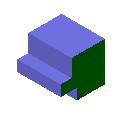
|
|
Enlèvement de matière par défaut |
Inverser côté pour enlever la matière |
Enlèvement de matière normal (enlèvements de matière dans les pièces de tôlerie uniquement). Garantit que l'enlèvement de matière est normal à l'épaisseur de la tôle pour les pièces de tôlerie pliées.
Fusionner le résultat (extrusions de type bossage/base uniquement). Fusionne le corps obtenu avec tout corps existant, si cela est possible. Si cette option n'est pas sélectionnée, la fonction crée un corps volumique distinct.
(pièces de tôlerie uniquement). Lie automatiquement la profondeur d'un bossage extrudé à l'épaisseur de la fonction de base.
Dépouille activée/désactivée  . Ajoute une dépouille à la fonction extrudée. Définissez la valeur de l'option Angle de dépouille. Le cas échéant, sélectionnez Dépouiller vers l'extérieur.
. Ajoute une dépouille à la fonction extrudée. Définissez la valeur de l'option Angle de dépouille. Le cas échéant, sélectionnez Dépouiller vers l'extérieur.
|
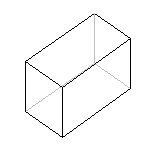
|
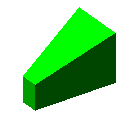
|
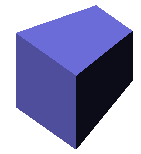
|
|
Pas de dépouille |
10 angle de dépouille de 10° vers l'intérieur |
10 angle de dépouille de 10° vers l'extérieur |
Direction 2
Définissez ces options afin d'extruder dans les deux directions à partir du plan d'esquisse. Les options proposées sont les mêmes que sous Direction 1.
Fonction mince
Les options de fonction mince permettent de contrôler l'épaisseur de l'extrusion (à ne pas confondre avec la profondeur  ). Une base de fonction mince peut servir de base pour une pièce de tôlerie.
). Une base de fonction mince peut servir de base pour une pièce de tôlerie.
Type. Définit le type d'extrusion de fonction mince.
Une direction. Définit l'épaisseur  de l'extrusion dans une direction (vers l'extérieur) à partir de l'esquisse.
de l'extrusion dans une direction (vers l'extérieur) à partir de l'esquisse.
Plan milieu. Définit l'épaisseur  de l'extrusion de manière uniforme dans les deux directions à partir de l'esquisse.
de l'extrusion de manière uniforme dans les deux directions à partir de l'esquisse.
Deux directions. Permet de définir des valeurs d'épaisseur d'extrusion différentes pour les paramètres Epaisseur, direction 1  et Epaisseur, direction 2
et Epaisseur, direction 2  .
.
Congé automatique des coins (esquisses ouvertes uniquement). Crée un arrondi sur chaque arête où les lignes forment un angle.
Rayon du congé  (disponible si l'option Congé automatique des coins est activée). Définit le rayon intérieur de l'arrondi.
(disponible si l'option Congé automatique des coins est activée). Définit le rayon intérieur de l'arrondi.
Fermetures d'extrémités. Couvre (ferme) les extrémités des extrusions de fonctions minces, créant ainsi une pièce creuse. Vous devez également définir l'option Epaisseur de la fermeture d'extrémité  . Cette option n'est disponible que pour le premier corps extrudé dans un modèle.
. Cette option n'est disponible que pour le premier corps extrudé dans un modèle.
Contours sélectionnés
Zone d'action de la fonction
Appliquez des fonctions à une ou plusieurs pièces à corps multiples en sélectionnant l'option Répétition de géométrie sous Options et en utilisant la Zone d'action de la fonction pour choisir les corps devant inclure la fonction.
 de zone d'action de la fonction dans un enlèvement de matière extrudé
de zone d'action de la fonction dans un enlèvement de matière extrudé
 Dans le cas de pièces à corps multiples, vous devez créer le modèle auquel vous souhaitez ajouter les fonctions avant de les ajouter.
Dans le cas de pièces à corps multiples, vous devez créer le modèle auquel vous souhaitez ajouter les fonctions avant de les ajouter.
Tous les corps. Applique la fonction à tous les corps chaque fois que la fonction est régénérée. Si vous ajoutez de nouveaux corps au modèle qui sont traversés par la fonction, ces corps sont aussi régénérés pour inclure cette dernière.
Les corps sélectionnés. Applique la fonction aux corps sélectionnés. Si vous ajoutez au modèle de nouveaux corps traversés par la fonction, vous devez utiliser l'option Editer la fonction pour éditer la fonction d'extrusion, sélectionner ces corps puis les ajouter à la liste des corps sélectionnés. Si vous ne les ajoutez pas à cette liste, ils demeurent intacts.
Sélection automatique (option disponible si vous cliquez sur Les corps sélectionnés). Si vous créez d'abord un modèle avec des pièces à corps multiples, la fonction traite automatiquement toutes les pièces traversées concernées. L'option Sélection automatique est plus rapide que l'option Tous les corps, puisqu'elle traite uniquement les corps présents dans la liste initiale et ne régénère pas le modèle entier. Si vous cliquez sur Les corps sélectionnés et que vous désactivez l'option Sélection automatique, vous devez sélectionner les corps à inclure dans la zone graphique.
Corps volumiques affectés  (disponible lorsque l'option Sélection automatique est désactivée). Sélectionnez les corps à affecter dans la zone graphique.
(disponible lorsque l'option Sélection automatique est désactivée). Sélectionnez les corps à affecter dans la zone graphique.